Uanset hvor du bor, kan verden være et skræmmende sted. Vi kan ikke lide at tænke på os selv i en klæbrig situation, men i tilfælde af at du er i problemer, er det vigtigt, at du har de nødvendige værktøjer til at få hjælp.
Hvis du har en Pixel-telefon, skylder du dig selv at konfigurere og bruge appen Personlig sikkerhed. Det er hjemsted for en række sikkerhedsfunktioner, der legitimt kan redde dit liv i en tid med behov, og det tager kun få minutter at få alt ordentligt konfigureret.
I dag gennemgår vi alt, hvad appen har at tilbyde, så du kan sikre, at du får mest muligt ud af det.
Sådan oprettes appen Personlig sikkerhed
Inden vi kan gøre noget andet, skal vi sørge for, at appen Personlig sikkerhed er konfigureret og klar til brug. Installationsprocessen tager noget tid, da det ser dig udfylde dine medicinske oplysninger, men det er et vigtigt skridt i at få mest muligt ud af applikationen.
Verizon tilbyder Pixel 4a for kun $ 10 / mo på nye ubegrænsede linjer
- Åbn App til personlig sikkerhed på din Pixel-telefon.
- Vælg den Google-konto, du vil bruge.
- Tryk på Fortsæt som [dit navn her]
- Tryk på Næste hvis dine nødkontakter allerede er valgt (eller tryk på Tilføj kontakt for at tilføje mere).
- Udfyld din blodtype og allergier.
-
Tryk på Mere for at se yderligere muligheder.
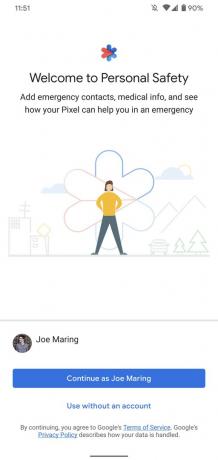
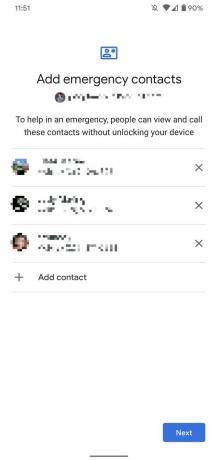
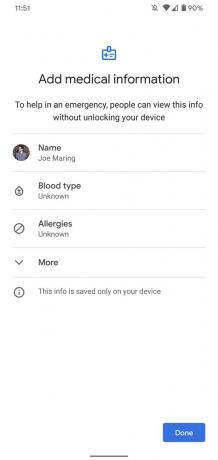 Kilde: Android Central
Kilde: Android Central - Udfyld din medicin, adresse, medicinske noter, og angiv din organdonerer status.
-
Når du er færdig, skal du trykke på Færdig.
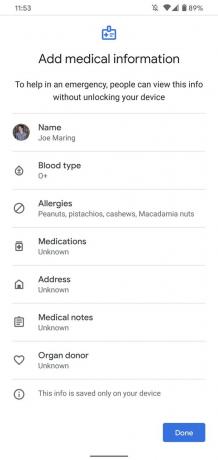
 Kilde: Android Central
Kilde: Android Central
Med alt det færdige er du nu fri til at bruge appen Personlig sikkerhed og alle de funktioner, den bringer til bordet.
Hvad angår alle de medicinske oplysninger, du lige har udfyldt, er de nu let tilgængelige i tilfælde af, at du er i en nødsituation, og nogen som en politibetjent eller EMT har brug for at se det.
Bare hold tænd / sluk-knappen nede på din Pixel-enhed, stryg til højre for at se dit nødkort og tryk på det. Dette viser alle disse oplysninger sammen med dine nødkontakter og genveje til at ringe til dem.
Sådan bruges sikkerhedskontrol
En af de nyere tilføjelser til appen Personlig sikkerhed er noget, der kaldes "sikkerhedskontrol". Dette giver dig mulighed for at gøre det, så din Pixel vil tjek dig, mens du er ude at løbe eller gå alene, og hvis du ikke reagerer inden for et bestemt tidsrum, advarer det din nødsituation kontakter.
Sådan konfigureres det:
- På den Personlig sikkerhed startside skal du trykke på Sikkerhedskontrol.
-
Tryk på Grund for at ændre din grund til at aktivere funktionen.
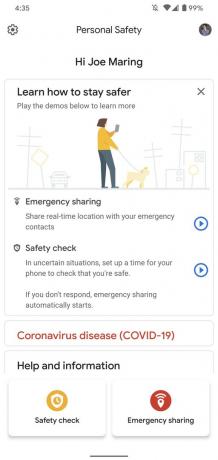
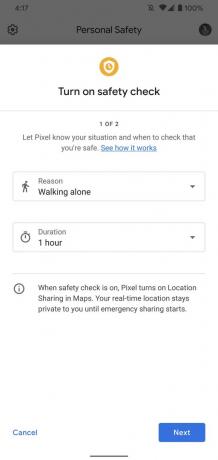
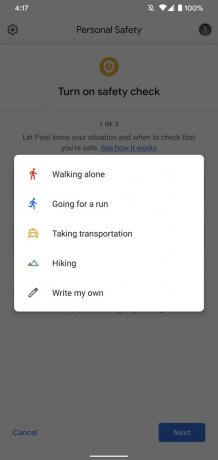 Kilde: Android Central
Kilde: Android Central - Tryk på Varighed for at ændre, hvor længe det er aktivt.
-
Tryk på Næste.
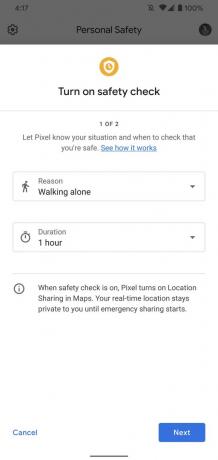
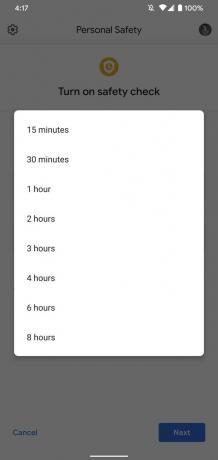
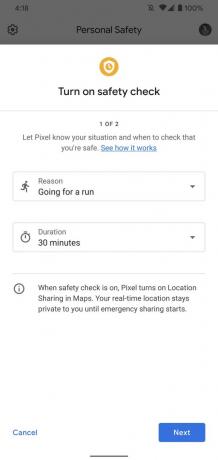 Kilde: Android Central
Kilde: Android Central - Tryk på skifte hvis du vil have dine kontakter til at få en underretning om, at du tænder for dette.
-
Tryk på Tænde for.
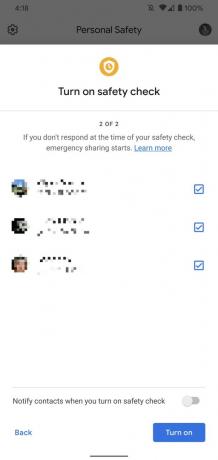
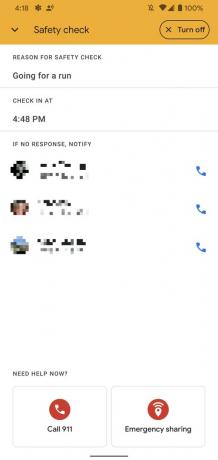 Kilde: Android Central
Kilde: Android Central
På den næste side vil du se en bekræftelse af alle dine indstillinger - inklusive årsagen til din sikkerhed tjek, hvornår appen vil tjekke ind med dig, og de kontakter, der får besked, hvis der ikke er noget svar fra dig.
Du finder genveje nederst på siden for at ringe til 911 eller dele din placering med dine nødkontakter. Hvis du er i en anden app, kan du altid se dit meddelelsespanel at se en vedvarende meddelelse om sikkerhedskontrol med de samme genveje.
Når appen tjekker ind på det indstillede tidspunkt, har du 60 sekunder til at bekræfte, at du er i orden. Hvis du bekræfter i tide, deaktiveres sikkerhedskontrollen. Hvis du ikke reagerer, deles din placering med dine nødkontakter.
Du kan også manuelt deaktivere sikkerhedskontrol når som helst inden check-in ved at trykke på Sluk knappen på siden med sikkerhedskontrol i appen Personlig sikkerhed.
Sådan bruges nøddeling
En anden vigtig funktion i personlig sikkerhed er deling af nødsituationer. Når du aktiverer dette, har dine nødkontakter øjeblikkelig adgang til din placering i realtid, så de kan se, hvor du er i en tid med behov.
- På den Personlig sikkerhed startside skal du trykke på Deling af nødsituationer.
- Angiv din grund til at dele din placering (dette er valgfrit).
- Bekræft de ønskede nødkontakter.
-
Tryk på Del.
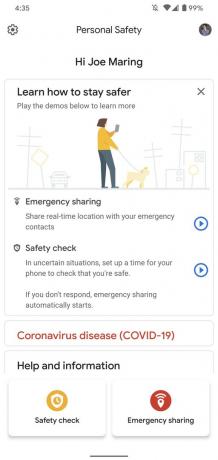
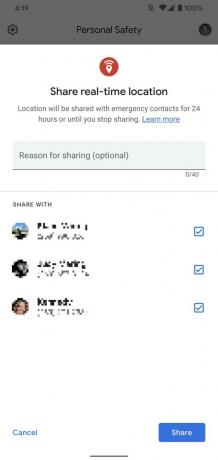
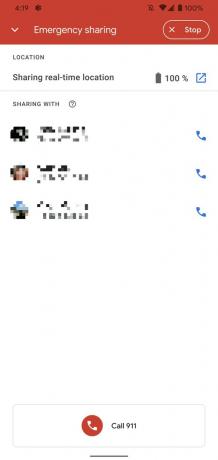 Kilde: Android Central
Kilde: Android Central
Når du deler din placering, får dine nødkontakter en tekst, der fortæller dem, at du deler din placering med dem sammen med et Google Maps-link, hvorigennem de kan spore din realtid Beliggenhed.
Nøddelingssiden har også en genvej til at ringe til 911, og når du er klar til at stoppe delingen, skal du bare trykke på Hold op knappen øverst på siden.
Sådan oprettes kriseadvarsler
Vi lever i en verden, der altid skifter, og nogle gange er det ikke altid den sikreste. Hvis en naturkatastrofe eller et andet personligt sikkerhedsproblem dukker op i dit område, kan du konfigurere din Pixel til at advare dig om det - så du altid holder dig informeret om, hvad der foregår omkring dig.
- På den Personlig sikkerhed startside skal du trykke på tandhjulsikon i øverste venstre hjørne.
- Tryk på Kriseadvarsler.
-
Tryk på skifte for at slå funktionen til.
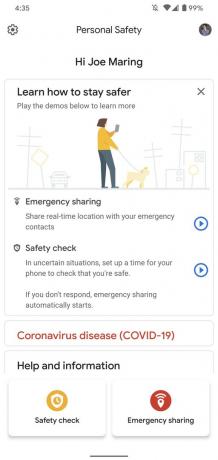
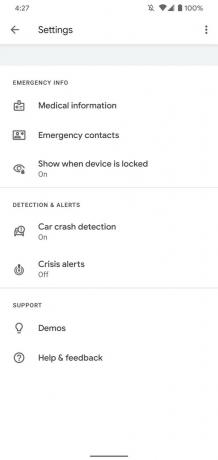
 Kilde: Android Central
Kilde: Android Central
Når kriseadvarsler er aktiveret, behøver du ikke gøre noget andet for at få det til at fungere. Hvis / når en situation opstår, får du en besked for at holde dig informeret.
Sådan bruges detektion af bilulykke
Bilulykker sker hele tiden, og selvom vi helt sikkert håber, at du aldrig er involveret i en, har appen Personlig sikkerhed et fremragende værktøj til at give en hjælpende hånd, hvis du er.
- På den Personlig sikkerhed startside skal du trykke på Tænde for på bilgenkendelseswidgeten (hvis dette ikke vises, skal du trykke på Gear ikon i øverste venstre hjørne og derefter Registrering af bilulykke).
- Tryk på Ja, jeg er inde.
-
Tryk på Tillade for at lade appen spore din fysiske aktivitet.

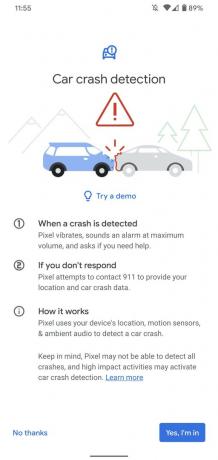
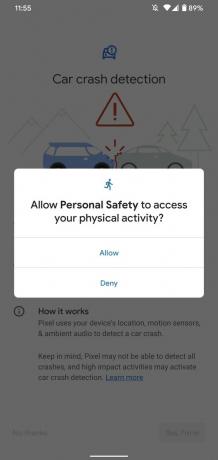 Kilde: Android Central
Kilde: Android Central - Tillade appen for at få adgang til din telefons placering.
- Tryk på Tillade for at give adgang til din telefons mikrofon.
-
Tryk på skifte for at give adgang til dine Forstyr ikke-indstillinger.
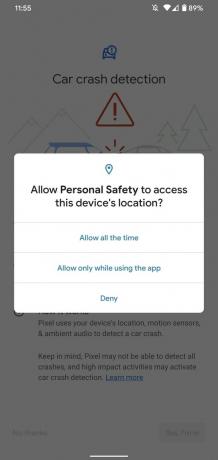
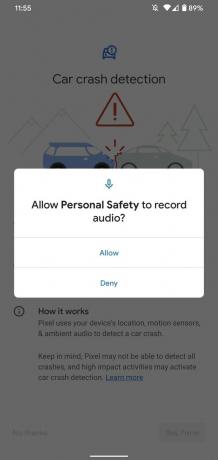
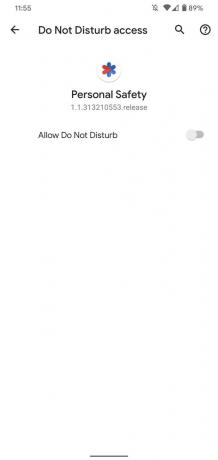 Kilde: Android Central
Kilde: Android Central - Tryk på Tillade for at bekræfte adgangen til Forstyr ikke.
-
Tryk på tilbage pil.
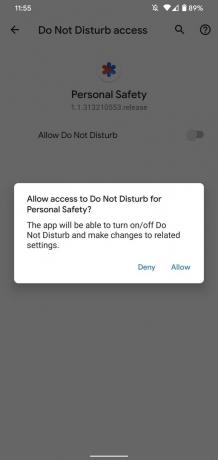
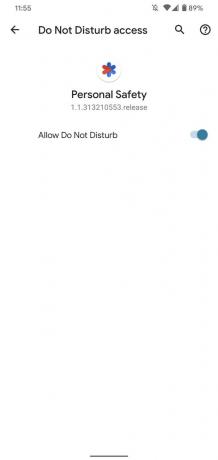
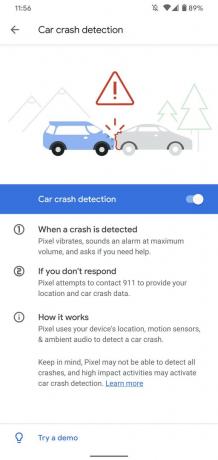 Kilde: Android Central
Kilde: Android Central
Når detektering af bilulykke er aktiveret, vibrerer din telefon og lyder en alarm ved maksimal lydstyrke, hvis den opdager, at du var involveret i en ulykke. Du får også et pop op-vindue på din skærm, der beder om at bekræfte, at du er OK sammen med en genvej til at ringe til 911. Hvis du trykker på, at du er i orden, kan du angive, om det var et mindre nedbrud, eller om der ikke var et nedbrud (hvis det er falsk positivt, hvilket indikerer, at der ikke var et nedbrud, hjælper funktionen med at være mere præcis).
Hvis du ikke reagerer, ringer din telefon til 911 på dine vegne med dine placeringsoplysninger.
Bliv sikker derude
Med alt dette ude af vejen kan du nu slippe et lille lettelsens suk ved at vide, at din Pixel har din ryg.
Du skal altid holde øje med dig og gøre hvad du kan for at forhindre dig selv i at være i en situation, hvor du har brug for nødhjælp, men skulle det komme til det, er disse funktioner uvurderlige.
Vær smart og vær sikker, folkens.
Sådan bekæmpes uretfærdighed og forbliver i sikkerhed, mens du gør det
Har du lyttet til denne uges Android Central Podcast?

Hver uge bringer Android Central Podcast dig de seneste tekniske nyheder, analyser og hot take med kendte co-værter og specielle gæster.
- Abonner i Pocket Cast: Lyd
- Abonner i Spotify: Lyd
- Abonner i iTunes: Lyd
Vi tjener muligvis en provision for køb ved hjælp af vores links. Lær mere.

Dette er de bedste trådløse øretelefoner, du kan købe til enhver pris!
De bedste trådløse øretelefoner er komfortable, lyder godt, koster ikke for meget og passer let i lommen.

Alt hvad du behøver at vide om PS5: Udgivelsesdato, pris og mere.
Sony har officielt bekræftet, at de arbejder på PlayStation 5. Her er alt, hvad vi ved om det hidtil.

Nokia lancerer to nye budget Android One-telefoner under $ 200.
Nokia 2.4 og Nokia 3.4 er de seneste tilføjelser til HMD Globals budget-smartphone-sortiment. Da de begge er Android One-enheder, modtager de garanteret to store OS-opdateringer og regelmæssige sikkerhedsopdateringer i op til tre år.

Træk ledningerne med disse Pixel 4 opladningsplader.
Trådløs opladning på Pixel 4 har ikke de samme forbehold som Pixel 3, og det betyder, at du kan få en hurtig trådløs oplader uden at bryde banken!
